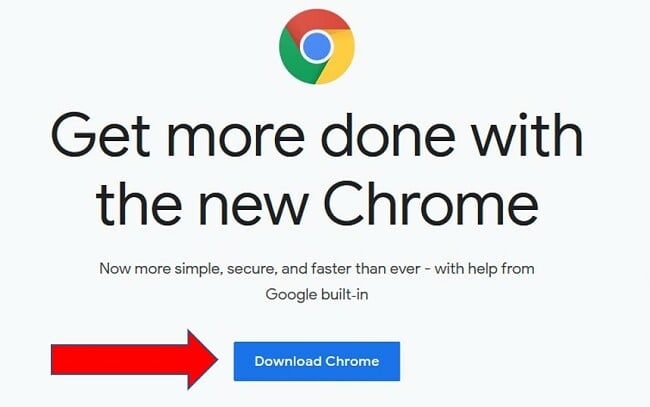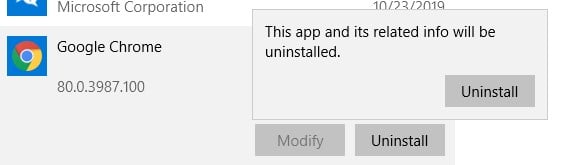Google Chrome - Stáhnout zdarma - Nejnovější verze pro 2024
Chrome se nestal nejoblíbenějším webovým prohlížečem na světě náhodou.
Jistě, skutečnost, že prohlížeč financoval Google, mu určitě neublížila, ale spousta jiných aplikací od Googlu se neuchytila.
Fantastická rychlost Chromu, synchronizace mezi několika zařízeními a celá řada rozšíření jej odlišují od mnoha jiných konkurentů.
Stáhněte si Google Chrome ve 3 jednoduchých krocích
- Kliknutím na tlačítko STÁHNOUT (DOWNLOAD) na postranním panelu přejdete přímo na stránku stahování Chrome.
- Klikněte na STÁHNOUT CHROME (DOWNLOAD CHROME).
![Stránka pro stahování Google Chrome]()
- Otevře se vyskakovací okno se smluvními podmínkami prohlížeče Chrome a s možností automaticky odesílat společnosti Google statistiky využití a zprávy o selhání. Pokud nechcete tyto informace odesílat, zrušte zaškrtnutí políčka a potom klikněte na PŘIJMOUT A NAINSTALOVAT (ACCEPT AND INSTALL).
- Po stažení souboru do počítače poklepejte na soubor nebo vyberte příkaz SPUSTIT (RUN) a Chrome dokončí instalaci.
Jak odinstalovat Google Chrome
Pokud zjistíte, že Chrome pro vás není tím pravým, můžete jej rychle odinstalovat pomocí následujících kroků.
- Do vyhledávací lišty Windows zadejte Přidat nebo odebrat program.
![Přidat nebo odebrat programy ze systému Windows]()
- Přejděte dolů na Google Chrome a klikněte na ODINSTALOVAT (UNINSTALL).
![Odinstalujte Chrome]()
- Váš počítač uloží nastavení prohlížeče Chrome pro případ, že si jej v budoucnu budete chtít znovu stáhnout.
Přehled Google Chrome
Nenechte se zmýlit minimalistickým designem Chromu a nepovažujte jej za jednoduchý prohlížeč. Chrome je výkonný a rychlý prohlížeč, který zvládne velké pracovní vytížení bez jakéhokoli zpomalení.
Přihlaste se do Chromu a získejte přizpůsobený zážitek
Jednou z nejlepších funkcí, kterou Chrome nabízí, je synchronizace napříč počítači a platformami. Do Chromu se můžete přihlásit pomocí svého účtu Google. Když budete používat Chrome pro iOS, Android nebo ve druhém počítači, budete mít možnost importovat historii prohlížení, hesla, záložky, pluginy a mnoho dalšího.
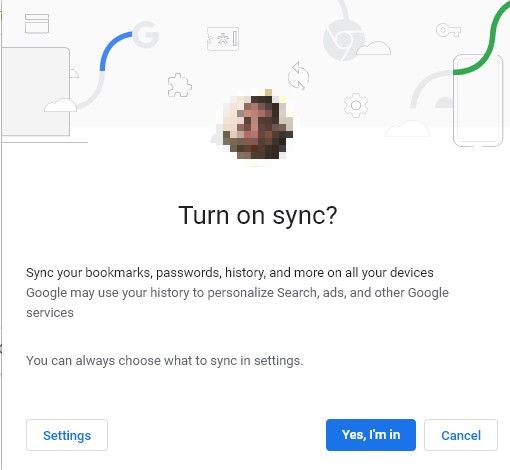
Rozšíření, rozšíření, rozšíření
Snad nejvýznamnější výhodou, kterou má Chrome oproti jiným prohlížečům, je rozsáhlá knihovna prohlížeče. Internetový obchod Chrome obsahuje bezplatné i placené aplikace. Můžete je třídit podle různých kategorií a najít téměř jakékoli rozšíření, které budete chtít – od aplikací pro online bezpečnost po hry, aplikace pro zvýšení produktivity a mnoho dalšího. Instalace rozšíření je zcela snadná. K instalaci stačí několik kliknutí myší.
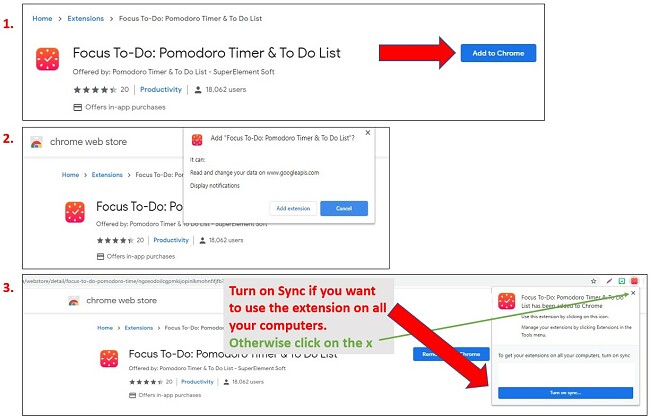
![]()
Jak bezpečný je Google Chrome?
Pokud se bavíme o Chromu, je důležité oddělovat zabezpečení a ochranu soukromí. Google je ve své podstatě společnost zabývající se sběrem dat. Kombinuje vaši historii vyhledávání, weby, které navštěvujete, a vaši interakci s jinými aplikacemi Google k cílení (relevantních) reklam, které se zobrazí na mnoha jiných navštívených webech. Pokud chcete toto vše před Googlem skrýt, zapněte anonymní režim a Google nebude ukládat vaši historii prohlížení, soubory cookie ani data stránek.
Z hlediska zabezpečení však Google Chrome odvádí skvělou práci k ochraně uživatelů a patří v tomto ohledu mezi nejlepší prohlížeče. Nemá antivirový program ani detektor malwaru, ale zabraňuje uživatelům v přístupu na nebezpečný web nebo je před ním varuje.
Chrome blokuje všechna „Nezabezpečená stahování“, což jsou stahování pocházející z webu HTTPS, ale odkaz ke stažení je pouze HTTP.
Dalším rozšířeným problémem zabezpečení je synchronizace dat, včetně hesel, napříč různými platformami. Data jsou šifrována, ale je na vás, abyste se z prohlížeče odhlásili, pokud nechcete, aby k vašim datům získali přístup další lidé, kteří tento počítač používají. Důrazně doporučujeme použít k zabezpečení těchto důležitých informací použít jiného zabezpečeného správce hesel než Chrome.
Jsou rozšíření Chrome bezpečnostním rizikem?
Na jednu stranu jsou rozšíření prohlížeče Chrome jednou z jeho nejlepších funkcí, ale zároveň mohou nějaké společnosti otevřít dveře k vašim datům. Než přidáte rozšíření, budete muset schválit „oprávnění“ požadované ke spuštění daného rozšíření.
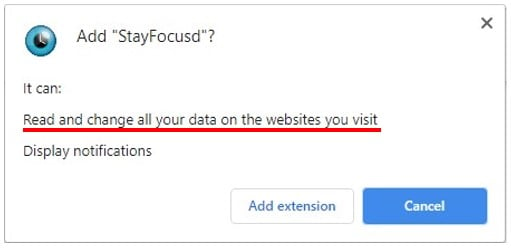
Vždy je dobré zkontrolovat společnost, která rozšíření vytvořila, a ujistit se, že je legitimní a seriózní. Google nabízí také sekci s recenzemi každého rozšíření, která vám poskytne informace od ostatních uživatelů.
Alternativy Google Chromu
Chrome je možná nejoblíbenějším prohlížečem na světě, ale zdaleka není jedinou možností. Níže uvádíme několik dalších možností, které můžete vyzkoušet.
- Firefox: Open-source prohlížeč s výrazným zaměřením na ochranu soukromí. I když to není tak rychlý jako Chrome, nedochází ke skutečnému výraznému poklesu rychlosti načítání stránky. Firefox nabízí rovněž vynikající zabezpečení a uživatelské funkce, jako je Lockwise Password Manager, Pocket, Send, Screenshot a Monitor.
- Opera: Tento prohlížeč v uplynulém roce provedl některá vylepšení, díky kterým je vizuálně příjemnější a uživatelsky přívětivější. Je dodáván s vestavěnou sítí VPN a blokováním reklam pro zvýšení bezpečnosti. I když VPN nedokáže obejít chybu proxy na Netflixu, zajistí vám anonymitu při surfování na internetu.
- Brave: Relativně nový prohlížeč, který se zaměřuje na rychlost a bezpečnost a v posledních letech zaznamenává setrvalý růst počtu uživatelů. Má vestavěný blokovač sledování, který kromě ochrany před sledováním také pomáhá zvýšit rychlost načítání stránky. Jednou z více jedinečných funkcí je přístup TOR přímo z karty, což vám umožní zachovat si anonymitu na internetu a prohledávat Temný web.